怎么解决u盘图标变成文件夹,图文详解解决方法
- 2017-11-10 18:40:06 分类:u盘教程
使用U盘的用户,会遇到一个情况,自己的U盘图标变成了文件夹,这是怎么回事?是不是u盘出问题了?以为U盘出故障了,结果就格式化了U盘,使得自己很重要的资料丢失。其实只是简单的格式化,根本不是最佳的解决方法,今天小编就教大家如何解决u盘图标变文件夹的问题。
经常使用u盘的用户会遇到各种奇葩的故障,比如当我们把u盘连接上电脑后,打开我的电脑发现U盘盘符变成文件夹的样子,遇到这种情况要怎么应对?有些朋友会格式化u盘。但是格式化不是最佳的解决方法,下面小编就跟大家说说u盘图标变成文件夹怎么恢复正常。
怎么解决u盘图标变成文件夹
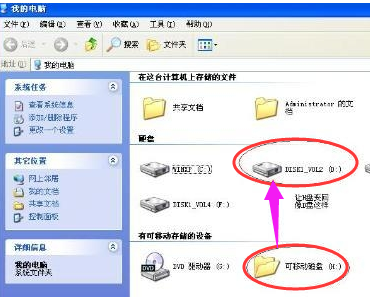
文件夹示例1
打开电脑,在开始菜单中打开记事本;
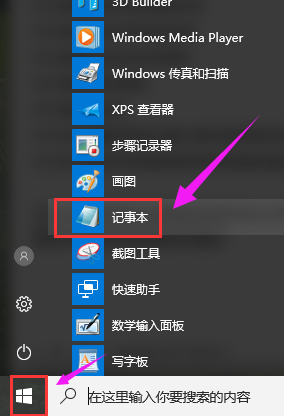
u盘示例2
2、打开新建的记事本,然后将以下代码复制进去:
@echo off
@echo +------------------------------------------+
@echo 本程序消除文件夹被病毒置上的隐藏属性
@echo
@echo
@echo +------------------------------------------+
@echo.
@ECHO 可能需要一段时间,请耐心等待
@echo 耐心等待...
attrib -s -h *. /S /D
attrib +s +h System~1
attrib +s +h Recycled
attrib +s +h +a ntldr
@ECHO 完成!
@echo on
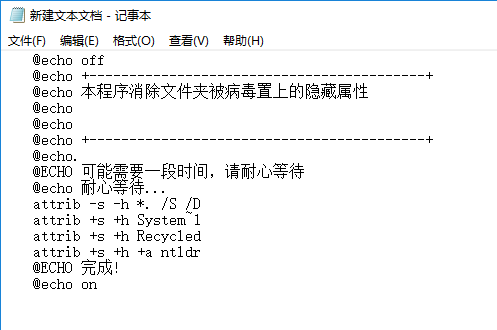
u盘图标示例3
3、右键文件左上角,将文件另存为.bat格式为文件
4、将这个.bat格式的文件存放到u盘上,然后点击运行即可。
以上就是通过让病毒显示的方法,从而达到对u盘盘符进行修正,有遇到相同问题的用户可以根据上述的方法进行设置去解决问题。